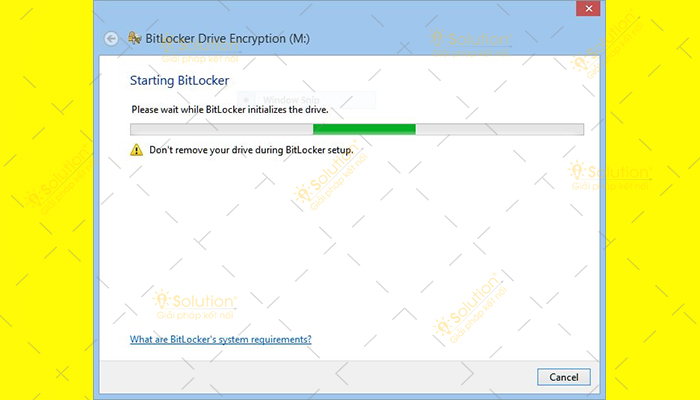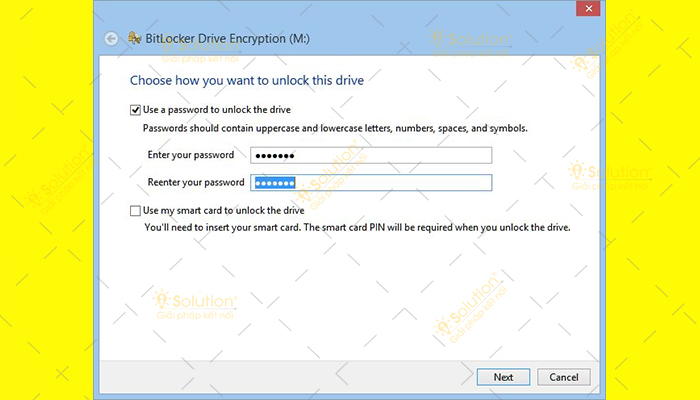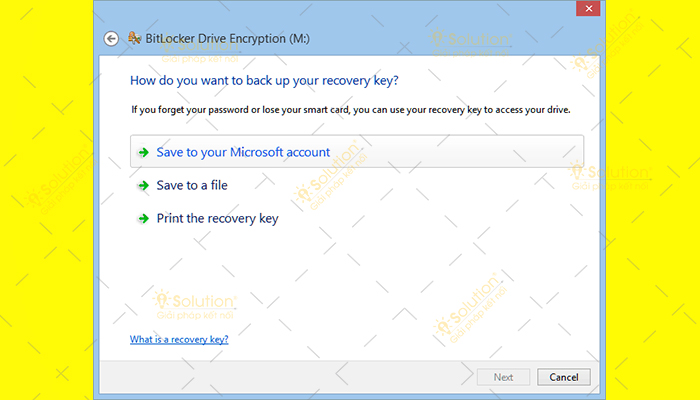Điều gì sẽ xảy ra nếu Laptop hoặc máy tính của bạn bị mất hoặc đánh cắp?
Mã hóa ổ cứng bảo vệ dữ liệu sẽ là giải pháp giúp bạn phần nào bảo mật nhiều hơn nếu không may rơi vào trường hợp khó khăn đó.
CÁCH MÃ HÓA Ổ CỨNG BẢO VỆ DỮ LIỆU
Hiểu một cách đơn giản, mã hóa ổ cứng bảo vệ dữ liệu thì tất cả dữ liệu bên trong thiết bị sẽ bị khóa nếu máy tính của bạn vào chế độ ngủ đông hoặc bị tắt.
Sau đây là các bước cơ bản nhất giúp bạn có thể thực hiện mã hóa ổ cứng bảo vệ dữ liệu đơn giản.
Bước 1: Trước tiên hãy nhấp vào Start => Sau đó chọn Control Panel => Nhấn tiếp vào System and Security => Sau đó kích vào BitLocker drive encryption.
Bước 2: Chọn vào Turn on BitLocker.
Lưu ý quan trọng: Nếu máy tính của bạn có TPM thì BitLocker sẽ bật nó lên và yêu cầu bạn khởi động lại. Quá trình khởi động lại thành công, bạn sẽ nhìn thấy được lời nhắc về cách bật TPM và điều này sẽ thay đổi tùy thuộc vào nhà sản xuất phần cứng.
Bước 3: Lúc này bạn sẽ chọn sử dụng mã PIN, cụm mật khẩu hoặc key khởi động để giải mã ổ cứng. Ngoài ra, còn tùy thuộc vào phiên bản Windows hoặc Bitlocker mà bạn sử dụng và việc máy tính có TPM hay không.
Bạn cần chọn một mã pin từ 8 - 20 ký tự. Trong trường hợp chọn key khởi động, bạn có thể sao chép nó vào ổ flash.
Bước 4: Lưu hoặc in key khôi phục. Ngoài ra bạn cũng có thể chọn lưu khóa khôi phục vào tài khoản Microsoft.
Bước 5: Bạn sẽ được nhắc khởi động lại máy tính và ứng dụng BitLocker sẽ bắt đầu quá trình mã hóa.
iSolution – chuyên cung cấp
dịch vụ sửa máy tính tại nhà chúc bạn thực hiện thành công!